Jako běžný uživatel systému Linux je jednou z hlavních výzev, které někdy čelím, nalezení správných aplikací pro Linux, které lze nainstalovat na mé linuxové stroje. Existuje tolik žádoucích aplikací, které by člověk rád běžel na desktopech Ubuntu a Linux, ale většina je postavena pouze pro desktopy Windows bez jakýchkoli plánů na jejich portování na platformu Linux. V tomto příspěvku tedy sestavím 10 nejlepších aplikací pro Ubuntu pro rok 2017.
Než budeme pokračovat, vždy existují alternativy k některým dobře známým aplikacím a ve většině případů jsou skvělé. Seznam softwarů, které jsem dal dohromady, je pouhých 10, musí mít Linuxové aplikace, které bych vám doporučil nainstalovat, a v příštích týdnech aktualizuji tento příspěvek o další úžasné aplikace, které musíte mít.
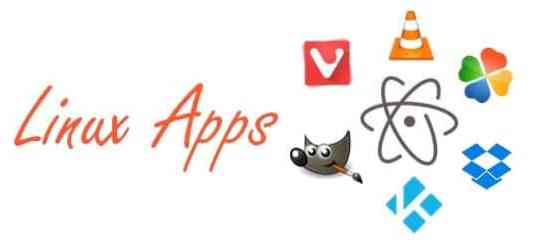
22 nejlepších aplikací pro Ubuntu pro rok 2017
1) LibreOffice Suite
LibreOffice je výkonná kancelářská sada - její čisté rozhraní a nástroje bohaté na funkce vám pomohou uvolnit vaši kreativitu a zvýšit produktivitu. Zahrnuje několik aplikací, díky nimž je nejvýkonnějším kancelářským balíčkem Free a Open Source na trhu.
Jak nainstalovat LibreOffice na Ubuntu
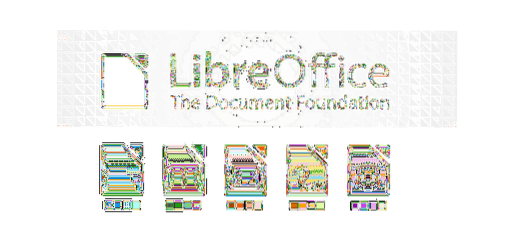
2) VLC Media Player
VLC Media Player je bezplatný a otevřený multiplatformní multimediální přehrávač a framework, který přehrává většinu multimediálních souborů i DVD, Audio CD, VCD a různé streamovací protokoly. Existují další podobné aplikace pro přehrávání médií, jako je MPlayer, které jsou skvělé, ale VLC Player vám nabízí více uživatelských zkušeností.
Nainstalujte si VLC Media Player na Ubuntu
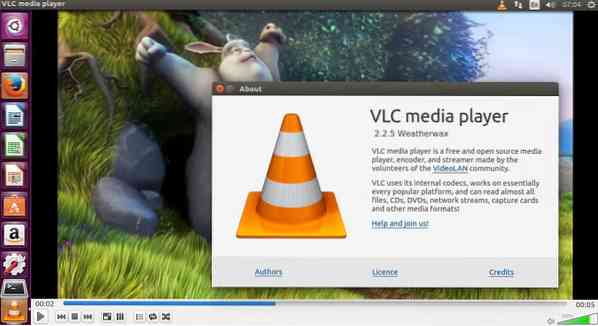
3) Elegant Audio Player - Checkout Dopamine Music Player
Dopamin Music Player je jedním z mnoha priomsing elegantně vypadajícího audio přehrávače s cílem učinit hudební organizaci a poslech co nejjednodušší a nejkrásnější. Aplikace hudebního přehrávače byla napsána v C # a je poháněna zvukovou knihovnou CSCore.
Jak nainstalovat Dopamin Music Player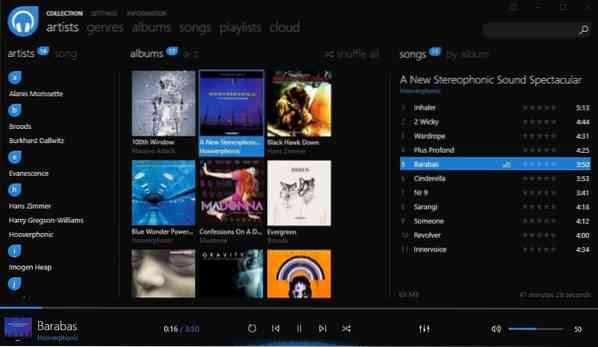
4) Dropbox
Dropbox je jedním z nejužitečnějších nástrojů pro cloudové úložiště a je skvělé, že je na vašem počítači máte. Funguje bez problémů s vaším operačním systémem a automaticky zajišťuje, že vaše soubory jsou synchronizovány online a mohou být sdíleny.
Jak nainstalovat Dropbox na Ubuntu

5) Ulauncher - Linux Desktop Application Launcher
Ulauncher je jednoduchá desktopová aplikace pro Linux, která umožňuje uživatelům spouštět nainstalované aplikace a otevírat adresáře souborů pomocí rychlého a pohodlného uživatelského rozhraní. Je napsán v Pythonu a používá GTK jako sadu nástrojů GUI.
Podívejte se, jak nainstalovat Ulauncher na Ubuntu
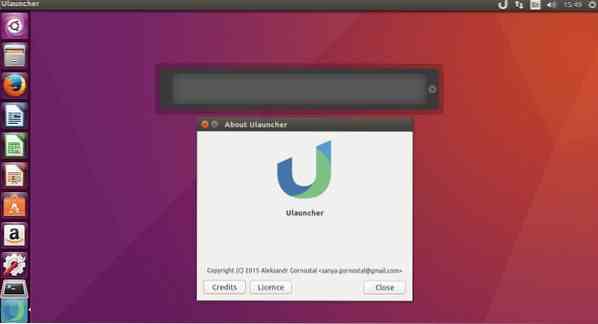
6) GIMP Image Editor
GIMP je bezplatný nástroj s otevřeným zdrojovým kódem, který umožňuje vytvářet a upravovat obrázky. Lze jej také použít pro úkoly, jako je retušování fotografií, kompozice snímků a tvorba obrázků. Funguje na mnoha operačních systémech a v mnoha jazycích.
Jak nainstalovat GIMP na Ubuntu

7) Terminus - terminál moderní doby na Ubuntu
Terminus není nic jiného než elegantní, snadno použitelný webový linuxový terminál, který je inspirován Hyper. Je určen pro lidi s touhou dělat věci včas. Funguje na Windows, macOS i Linuxu a přichází s různými motivy a barevnými schématy.
Jak nainstalovat Terminus na Ubuntu
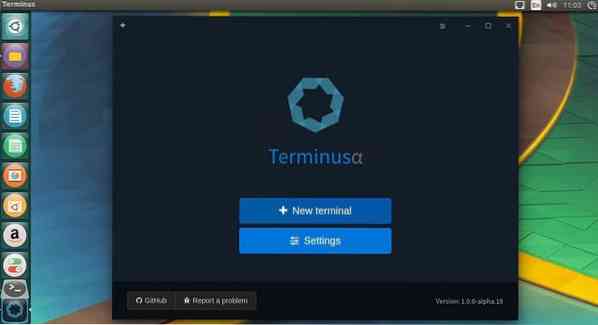
8) WineHQ
Wine (také známý jako Wine Is Not An Emulator) je software pro spouštění aplikací Windows na strojích s Linuxem. Víno je nutností, zejména pokud jste přišli z prostředí Windows a hledáte způsob, jak stále spouštět některé vaše aplikace a / nebo hry pro Windows, které nejsou k dispozici v systému Linux. Seznam her a aplikací, které si můžete nainstalovat, najdete ve Wine AppDB. Můžete to také vidět v akci „Jak nainstalovat League Of Legends.
Jak nainstalovat Wine na Ubuntu

9) Prohlížeč Vivaldi
Prohlížeč Vivaldi je pravděpodobně jedním z nejslibnějších prohlížečů v poslední době. Má spoustu a mnoho funkcí, které každý uživatel miluje a sní o tom mít. To, co z něj dělá jeden z mých nejlepších prohlížečů, je skutečnost, že pravidelně vydávají úžasné funkce, které jim při používání prohlížeče pomohou zlepšit uživatelský komfort. Nejnovější verze vám umožňuje přizpůsobit úvodní stránku prohlížeče, čímž vám bude přizpůsoben.
Podívejte se, jak nainstalovat prohlížeč vivaldi na Ubuntu
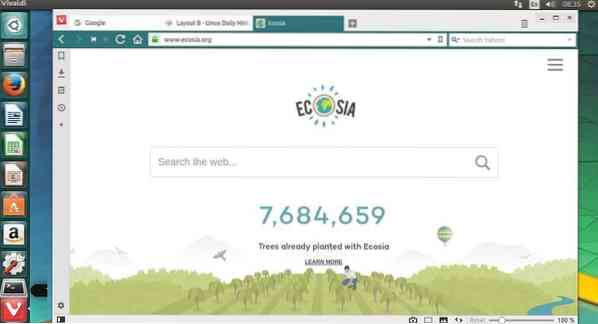
10) Kodi Media Center
Kodi je zatím jednou z mých nejoblíbenějších aplikací díky nástrojům bohatým na funkce. Dříve známý jako XBox Media Center, je oceněný bezplatný a otevřený softwarový přehrávač médií a zábavní centrum s otevřeným zdrojovým kódem (GPL), který lze nainstalovat na systémy Linux, OSX, Windows, iOS a Android
Jak nainstalovat Kodi na Ubuntu

11) PlayOnLinux
PlayOnLinux je přední část aplikace Wine a umožňuje vám snadno instalovat a spouštět relativně mnoho aplikací pro Windows v systémech Linux a Mac OS X. PlayOnLiux je zdarma a nevyžaduje pro použití licenci Windows.
Jak nainstalovat PlayOnLinux na Ubuntu

12) Steam pro Linux Gaming
S vydáním podpory Steam pro platformu Linux mají nyní tisíce milovníků her šanci hrát své oblíbené hry na Linuxu prostřednictvím páry spuštěné na desktopu Linux. Když nainstalujete Steam pro Linux, můžete procházet nejnovější hry, nejprodávanější hry a zlevněné hry podporované Linuxem.
Jak nainstalovat Steam na Linuxu
sudo add-apt-repository multiverse sudo apt-get nainstalovat páru
- Spusťte páru, počkejte na stažení a pokračujte v instalaci

13) Atom Hackable Textový editor
Atom je hackovatelný textový editor postavený na atom-shell. Stejně jako ostatní aplikace pro stolní počítače má Atom Text v doku vlastní ikonu, nativní nabídky a dialogy a plný přístup k systému souborů. Používá se také jako IDE (Integrated Development Environment). Atom je postaven na stejných open source technologiích, jaké používají moderní webové prohlížeče.
Jak nainstalovat textový editor Atom na Ubuntu
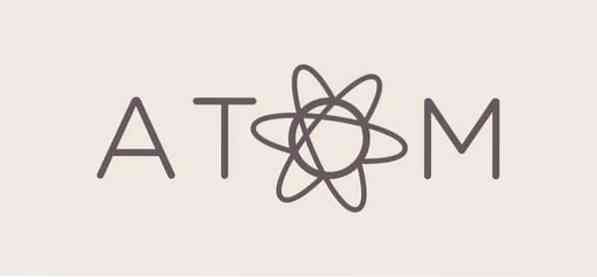
14) ImageMagick
ImageMagick je softwarová sada pro vytváření, úpravy, vytváření nebo převádění bitmapových obrázků. Může číst a zapisovat obrázky v různých formátech (přes 100), včetně DPX, EXR, GIF, JPEG, JPEG-2000, PDF, PNG, Postscript, SVG a TIFF. Dále můžete ImageMagick použít ke změně velikosti, převrácení, zrcadlení, otáčení, zkreslení, smyku a transformaci obrázků. Upravte také barvy obrazu, aplikujte různé speciální efekty nebo nakreslete text, čáry, mnohoúhelníky, elipsy a Bézierovy křivky
Jak nainstalovat ImageMagick na Ubuntu

15) AnimationMaker - Vytvářejte animované prezentace
AnimationMaker je úžasná aplikace, která vám umožňuje vytvářet animované prezentace. Umožňuje vám vytvořit prezentační video, které pak můžete nahrát na youtube nebo vimeo. Můžete také vytvořit jednoduchou prezentaci videí a použít ji jako crowdfundingové kampaně pro váš produkt nebo projekt.
Jak nainstalovat AnimationMaker na Ubuntu

16) Aplikace Pidgin Messaging
Pidgin je jedním z dokonalých chatovacích programů, které vám umožňují současně se přihlásit k účtům ve více chatovacích sítích. To znamená, že můžete chatovat s přáteli na serveru MSN, mluvit s přáteli na Google Talk, včetně chatovací místnosti Yahoo, najednou.
Jak nainstalovat Pidgin na Ubuntu
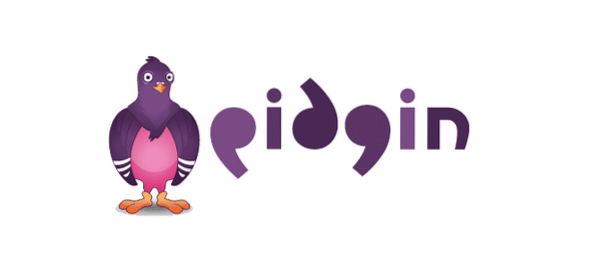
17) Přehrávač médií Lollypop Gnome
Lollypop je další úžasný zvukový přehrávač GNOME vyvinutý v GTK + 3 jako alternativa k Rhythmboxu. Poskytuje podporu pro mp3 / 4, ogg i flac, procházení žánrů / obalů, procházení žánrů / interpretů / obalů, vyhledávání, fronty, režim párty, zisk opakování atd
Jak nainstalovat Lollypop na Ubuntu
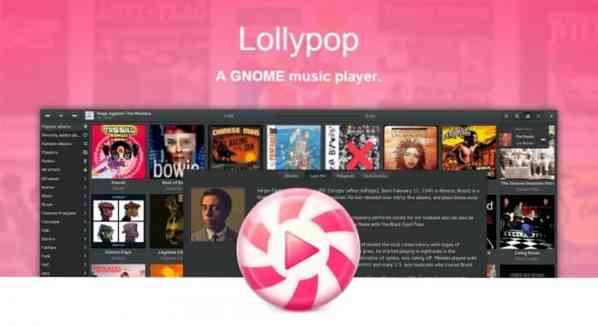
18) Stacer - nejlepší Linux System Optimizer
Pokud jste o Stacerovi nikdy neslyšeli, máte příležitost dozvědět se o tomto nástroji něco více. Stacer je bezplatný nástroj pro optimalizaci systému Linux, který pomáhá kontrolovat a sledovat výkon vašich desktopů a serverů Linux. Dodává se s krásným ovládacím panelem grafického uživatelského rozhraní (gui), který zobrazuje stav vašeho CPU, paměti i disku a mnoha dalších.
Viz instalace Staceru v systému Linux
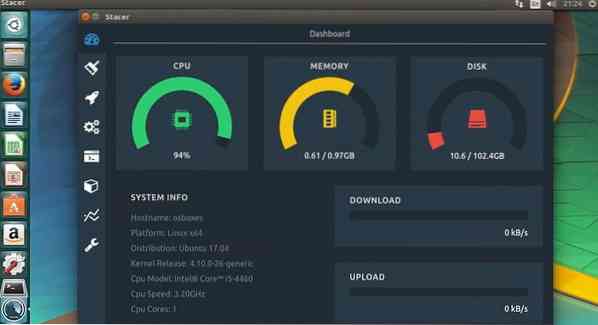
19) Simplenote - aplikace pro psaní poznámek zdarma
Simplenote je open-source aplikace pro psaní poznámek, která je vyvinuta s React a běží na Electronu. Nabízí širokou škálu možností, mezi něž patří synchronizace všech vašich poznámek na všech zařízeních bez stisknutí tlačítek a zálohování při provádění změn.
Jak nainstalovat Simplenote na Linux
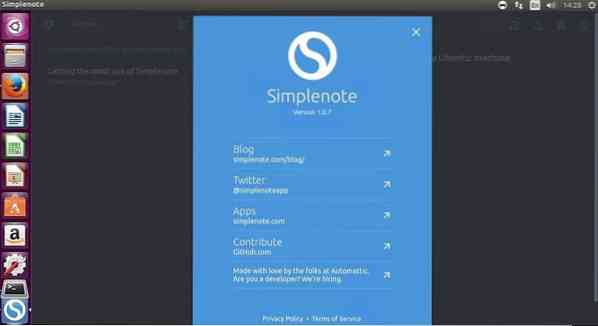
20) Peek - Animovaný GIF rekordér
Peek je animovaný překódovač obrazovky GIF, který usnadňuje vytváření screencastů z požadované oblasti obrazovky. Pokud hledáte jednoduchý nástroj pro vytvoření ukázkové prezentace vaší aplikace nebo herních funkcí nebo dokonce vizuální prezentaci zprávy o chybě, pak je pro stroje Linux to, co potřebujete.
Nainstalujte Peek Recorder na Ubuntu
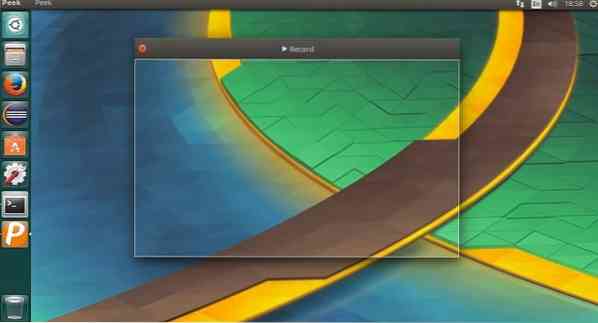
21) Cerebro Search na Ubuntu
Cerebro Search je open-source celosystémová vyhledávací aplikace pro stolní počítače podobná vyhledávací aplikaci pro reflektor iOS. S cerebro můžete komunikovat se vším hledaným, například otevřít soubor v jeho výchozím programu nebo odhalit ve vyhledávači, zkopírovat kontaktní údaje do schránky a také zobrazit návrhy google.
Nainstalujte Cerebro na Ubuntu
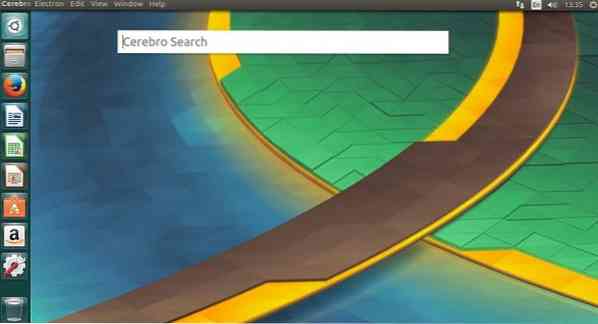
22) Visual Studio Code IDE
Pokud jste vývojář a hledáte robustní a pokročilý nástroj IDE, který můžete použít pro své programování, podívejte se na Microsoft Visual Studio Code. Visual Studio Code je editor kódu s otevřeným zdrojovým kódem, který poskytuje komplexní podporu úprav a ladění, model rozšiřitelnosti a odlehčenou integraci s existujícími nástroji.
Jak nainstalovat Visual Studio Code
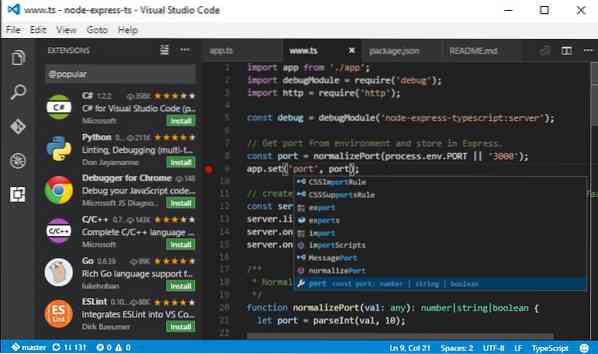
Poznámka: Všechny výše uvedené linuxové aplikace jsou jen některé z obrovského seznamu aplikací, které musíte mít. Neváhejte komentovat níže, které aplikace nebo jiné oblíbené aplikace jste použili nebo na které narazíte
20 nejlepších aplikací Ubuntu pro rok 2018
 Phenquestions
Phenquestions


